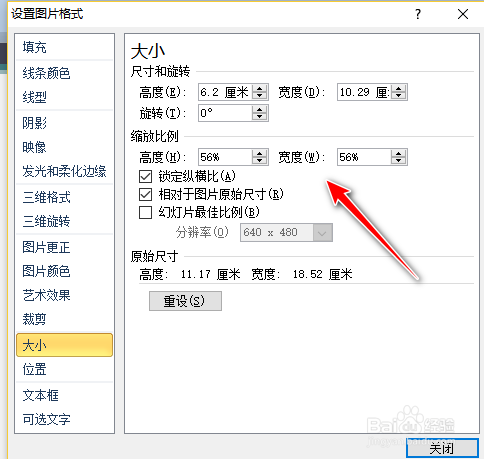1、鼠标微调,打开演示文稿,单击图片,将出现8个控制点,若拖动交部控制点,则可将图片等比例拉大或者缩小,如图:
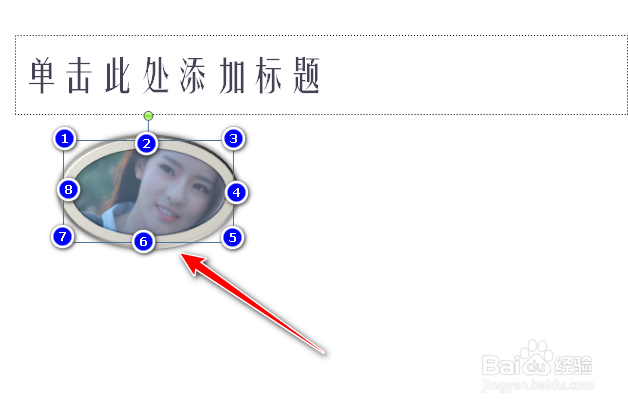
2、若拖动边部拉伸按钮,可将图片横向或纵向拉大或者缩小,如图:

3、数值框调整,切换至【图片工具-格式】选项卡,通过【高度】和【宽度】数值框调整图片大小,如图:
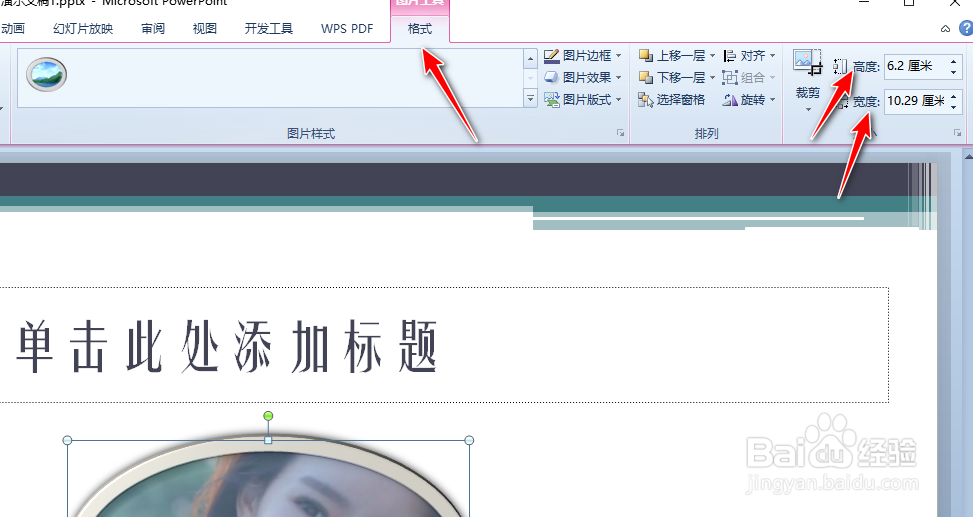
4、对话框调整,单击【图片工具-格式】选项卡中【大小】选项组的对话框启动器按钮,打开【设置图片格式】窗格,如图:

5、在【大小】选项区中,用户可以通过【高度】【宽度】【缩放高度】和【缩放宽度】数值框调整图片大小,如图:
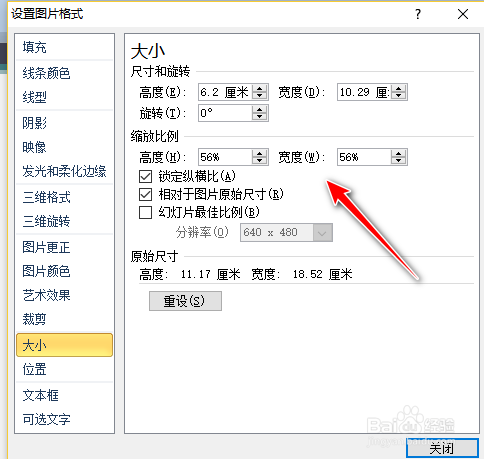
时间:2024-10-14 22:47:10
1、鼠标微调,打开演示文稿,单击图片,将出现8个控制点,若拖动交部控制点,则可将图片等比例拉大或者缩小,如图:
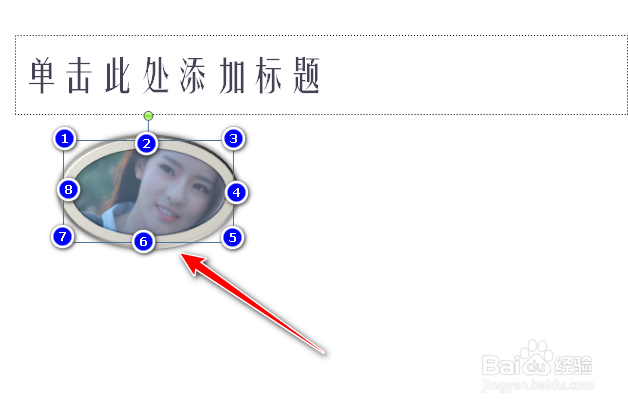
2、若拖动边部拉伸按钮,可将图片横向或纵向拉大或者缩小,如图:

3、数值框调整,切换至【图片工具-格式】选项卡,通过【高度】和【宽度】数值框调整图片大小,如图:
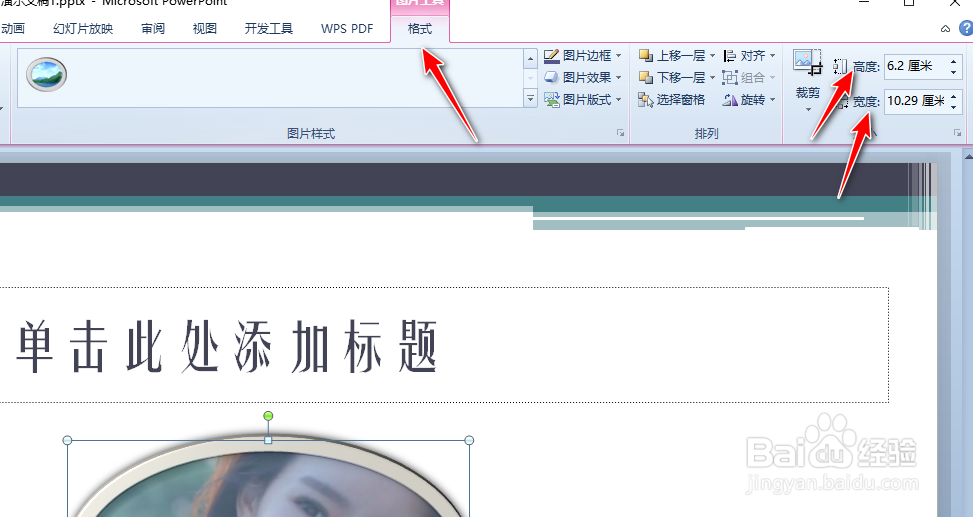
4、对话框调整,单击【图片工具-格式】选项卡中【大小】选项组的对话框启动器按钮,打开【设置图片格式】窗格,如图:

5、在【大小】选项区中,用户可以通过【高度】【宽度】【缩放高度】和【缩放宽度】数值框调整图片大小,如图: